
Ovaj softver će održavati i pokretati upravljačke programe, čime će se zaštititi od uobičajenih računalnih pogrešaka i kvara hardvera. Provjerite sve svoje upravljačke programe u 3 jednostavna koraka:
- Preuzmite DriverFix (ovjerena datoteka za preuzimanje).
- Klik Započni skeniranje pronaći sve problematične upravljačke programe.
- Klik Ažuriranje upravljačkih programa kako biste dobili nove verzije i izbjegli kvarove u sustavu.
- DriverFix je preuzeo 0 čitatelji ovog mjeseca.
Windows 10 je sjajan operativni sustav, ali ponekad možda i dobijete Potrebno je ponovno pokrenuti Windows Explorer iz vedra neba. Ova pogreška može biti dosadna, pa ćemo vam danas pokazati kako to ispraviti jednom zauvijek.
Što učiniti ako se Windows 10 Explorer nastavi ponovno pokretati?
- Pokrenite računalo u sigurnom načinu rada
- Pokrenite Provjeru sistemskih datoteka (SFC)
- Provjerite tvrdi disk sustava
- Pokrenite testove memorije
1. Pokrenite računalo u sigurnom načinu rada
Potrebno je ponovno pokrenuti Windows Explorer pogreška se može pojaviti iz različitih razloga, a jedan od načina da se riješi je ulazak u Siguran način. U slučaju da ne znate, sigurni način rada poseban je segment sustava Windows koji radi sa zadanim postavkama, pa je savršen za rješavanje problema. Imajte na umu da ulazak u siguran način neće riješiti problem, ali će vam omogućiti da istražite problem.
Ako se problem ne pojavi u sigurnom načinu, vjerojatno je oštećen vaša instalacija ili korisnički profil.
2. Pokrenite Provjeru sistemskih datoteka (SFC)
Ako dobivate Potrebno je ponovno pokrenuti Windows Explorer pogrešku na računalu, možda ćete je moći ispraviti izvedbom SFC skeniranja. Da biste to učinili, slijedite ove korake:
- Otvori Naredbeni redak s administratorskom privilegijom. Da biste to učinili, pritisnite Tipka Win + X tipku prečaca i odaberite Naredbeni redak (Admin).
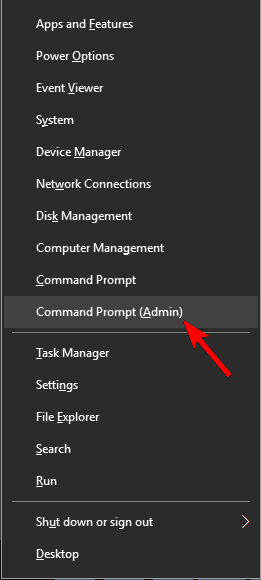
- Nakon otvaranja naredbenog retka, morate pokrenuti SFC naredbu. Da biste to učinili, upišite sfc / scannow u prozoru naredbenog retka i pritisnite UNESI tipka za izvršavanje ove naredbe.

- Naredba SFC skenirat će sve sistemske datoteke i popraviti oštećene datoteke.
Nakon dovršetka naredbe SFC, ponovno pokrenite sustav i provjerite poruku o pogrešci.
- PROČITAJTE I TAKO: Microsoft korak bliže donosi Xbox One i PC igre
3. Provjerite tvrdi disk sustava
Ako je Potrebno je ponovno pokrenuti Windows Explorer pogreška još uvijek postoji, možda biste trebali pokušati skenirati tvrdi disk. To možete učiniti slijedeći ove korake:
- Opet, otvorite Naredbeni redak uz dopuštenje administratora.
- Sada, u naredbeni redak, upišite naredbu chkdsk / f X: i pritisnite UNESI. Zamijenite X pogonom koji želite skenirati.
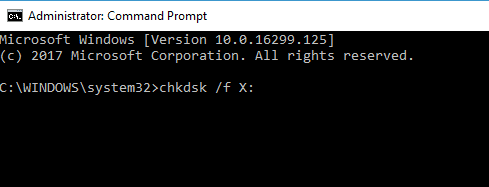
Ova će naredba provjeriti ima li na vašem hard disku bilo kakve pogreške, pa će trebati puno vremena da se završi.
4. Pokrenite testove memorije
- Otvorite dijaloški okvir Pokreni pritiskom na Windows tipka + R tipke.
- U okvir Pokreni upišite MdSched.exe i pritisnite Unesi.
- Idite na Odaberite Ponovo pokrenite odmah i provjerite ima li problema opcija.
Ovim će se postupkom pokušati ispraviti pogreške povezane s memorijom vašeg sustava
To je sve Potrebno je ponovno pokrenuti Windows Explorer pogreška i njena rješenja. Nadamo se da će sva gore opisana rješenja pomoći u ispravljanju problema zauvijek.
PROČITAJTE I:
- Računalo sa sustavom Windows 10 zapelo je pri ponovnom pokretanju? Evo 4 načina kako to popraviti
- Windows ne može pronaći explorer.exe [8 ispravki koji stvarno rade]
- Kako riješiti probleme s File Explorer-om u sustavu Windows 10
![Nije moguće aktivirati Windows 10 Creators Update [Popravak]](/f/b866b5d933d72ae33302a4dcbbdfa83c.jpg?width=300&height=460)

